1、打开几何画板,建立一个新绘图,双击桌面上几何画板的图标即可。画线段.
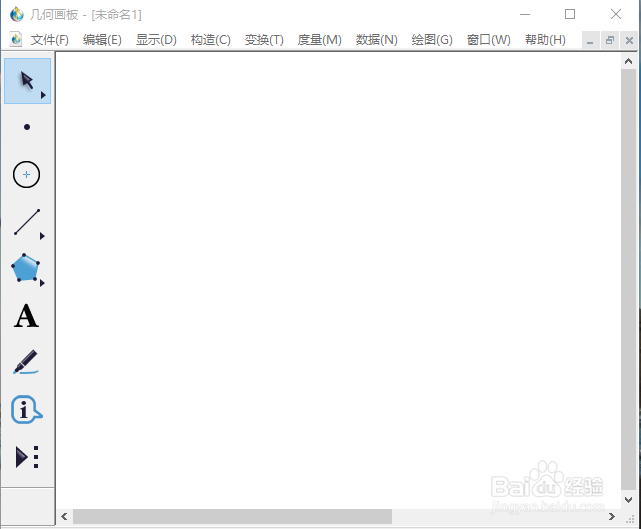
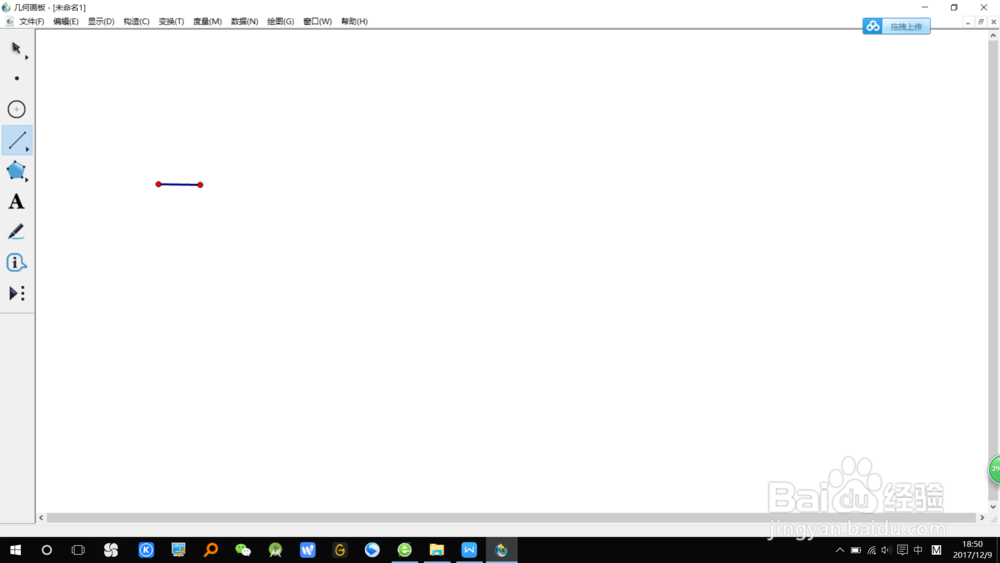
2、【画等圆】 单击【圆规工具】,然后拖动鼠标,使光标移到画板窗口中线段的左端点单击一下,确定圆心,并按住鼠标在拖动鼠标到线段的右端点,松开鼠标,在原处单击并按住鼠标拖动至线段左端点,松开鼠标.
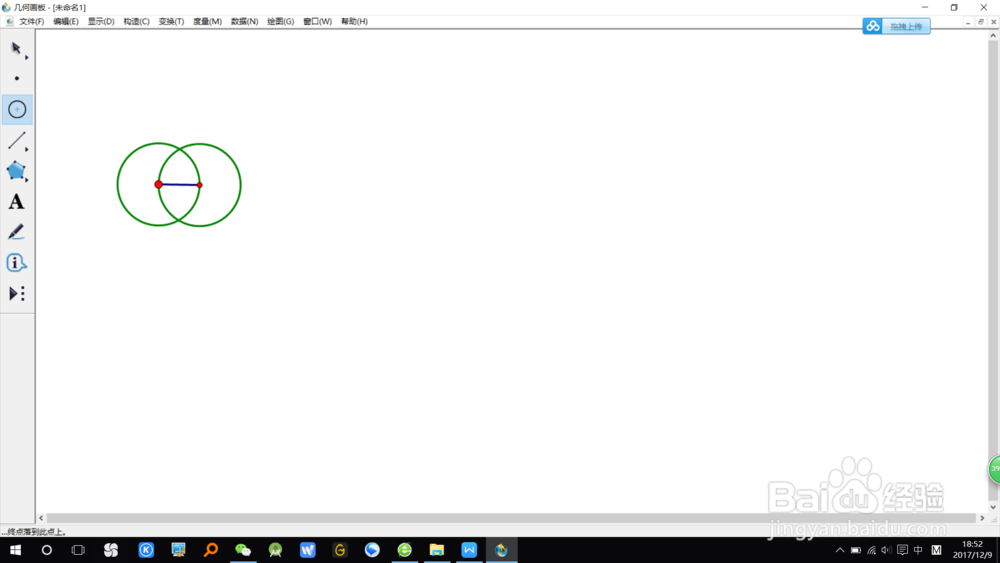
3、【画直线】单击【直尺工具】,移动光标到两圆相交处,单击并按住鼠标移到两圆相交的另一点出.单击并松开鼠标.

4、【隐藏两圆和交点】按“Esc”取消画线段的状态,单击圆周和交点后,按“”ctrl+H“

5、【调整颜色】按CTRI+A选中页面上的元素,移动鼠标至菜单栏,单击并按住数标,移动至颜色处,在旁边选择符合要求的颜色。这里以黑色为例
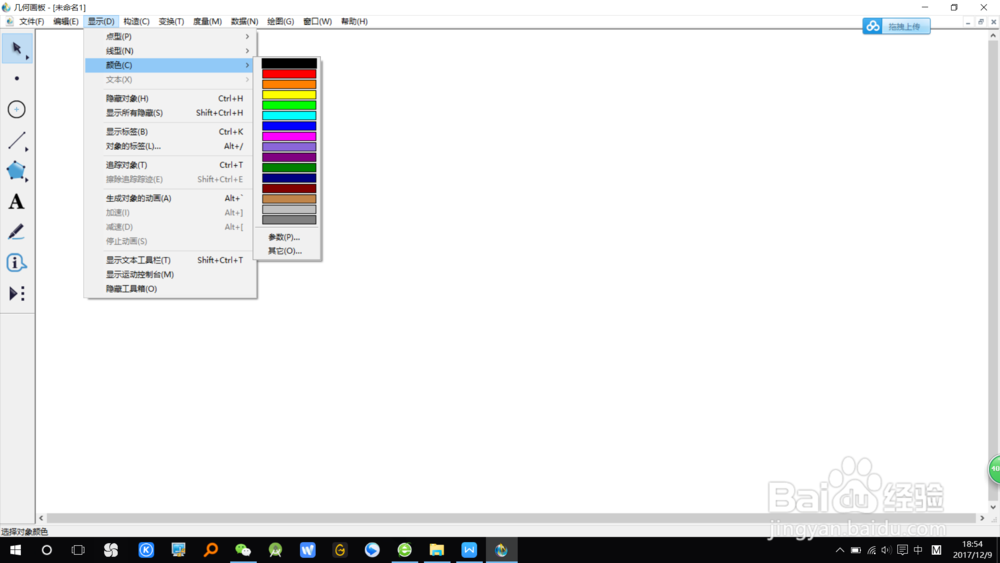

6、保存文件为“垂直平分线.gsp”。也可复制粘贴至word文档或PPT等内容中使用。